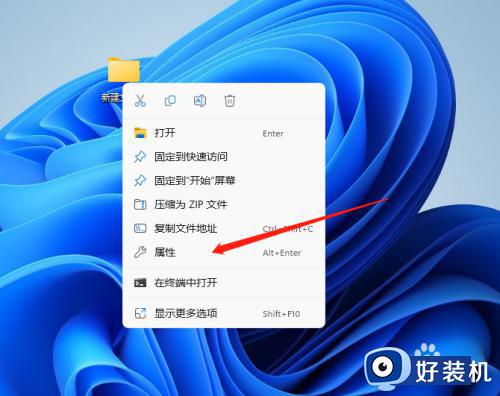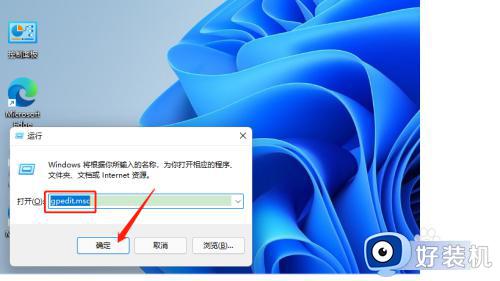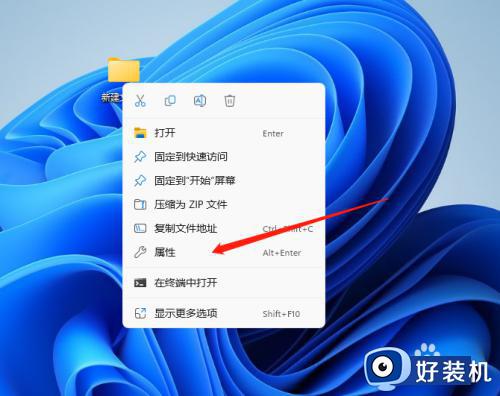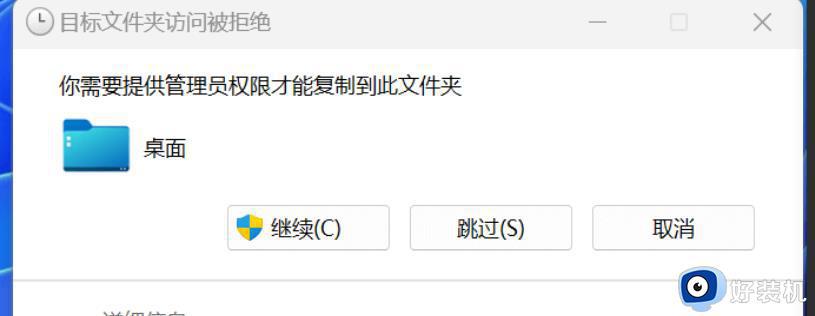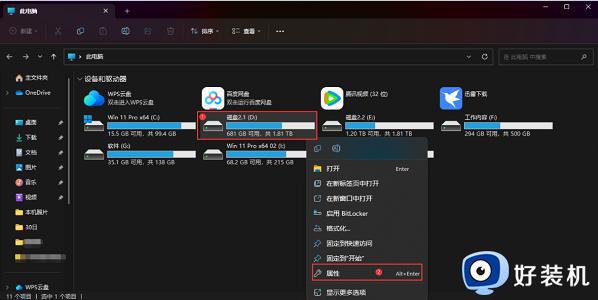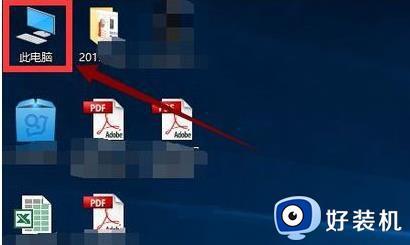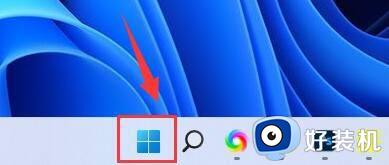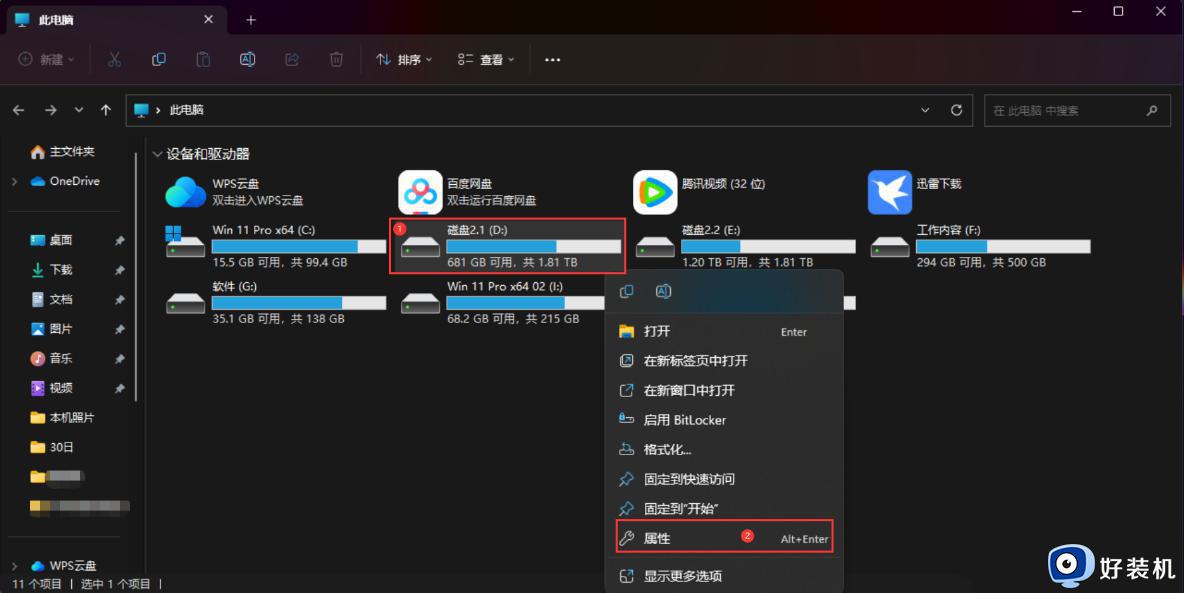win11文件夹删除不了怎么办需要管理员提供权限
时间:2024-03-15 10:36:42作者:xinxin
基本上,我们在日常操作win11系统的时候,也需要及时对电脑中存放的无用文件夹进行清理,防止出现内存占用过高的情况,可是有些用户在win11电脑里删除文件就时,却莫名出现需要管理员提供权限的提示,对此win11文件夹删除不了怎么办需要管理员提供权限呢?下面小编就来教大家解决方法。
具体方法如下:
1、找到需要权限的文件夹,右击选中选择“属性”。
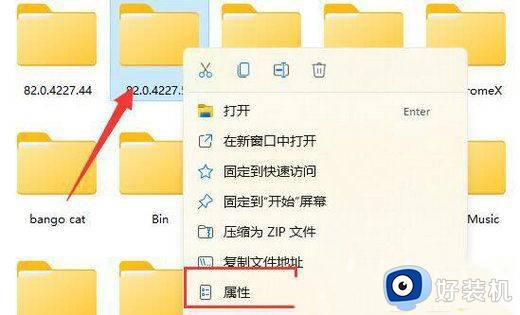
2、进入新窗口后,点击上方的“安全”选项卡。
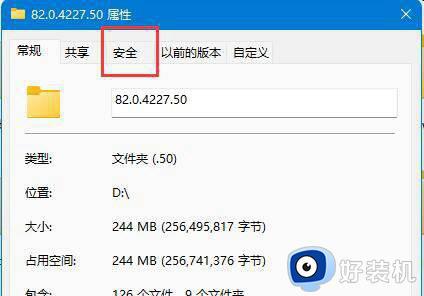
3、接着选择自己的账户,点击下方的“高级”选项,并双击打开自己的用户。
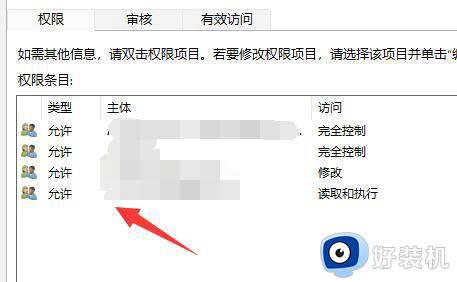
4、然后将类型全部改为“允许”,再勾选下方的“基本权限”,最后点击确定保存即可。
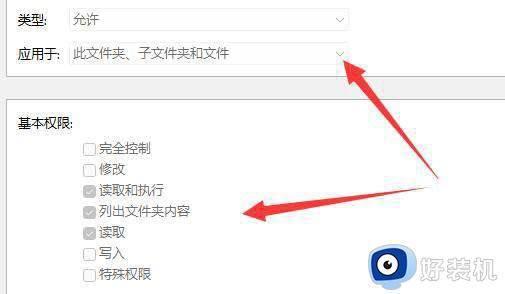
以上就是有关win11文件夹删除不了怎么办需要管理员提供权限全部内容了,有出现这种现象的小伙伴不妨根据小编的方法来解决吧,希望能够对大家有所帮助。